- Hulu-beskadigede datafejl, som meddelelsen angiver, opstår, hvis PS4 ikke genkender appdataene.
- Du kan rette fejlen ved at slette appdataene i sektionen Systemlagring som beskrevet i artiklen nedenfor.
- Hvis problemet fortsætter, skal du kontrollere vores PlayStation 4 sektion for flere tip til fejlfinding.
- Overvej at bogmærke vores Streaming sektion for de seneste opdateringer om streamingtjenester.

Denne software holder dine drivere kørende og holder dig dermed beskyttet mod almindelige computerfejl og hardwarefejl. Tjek alle dine chauffører nu i 3 nemme trin:
- Download DriverFix (verificeret downloadfil).
- Klik på Start scanning for at finde alle problematiske drivere.
- Klik på Opdater drivere for at få nye versioner og undgå systemfejl.
- DriverFix er blevet downloadet af 0 læsere denne måned.
Hulu'S streamingtjeneste er tilgængelig på PlayStation 4. Imidlertid har nogle brugere, når de bruger appen, rapporteret Hulu-indlæsningsfejlen PS4.
Fejlen lyder 'Databasen er beskadiget eller beskadiget - kan ikke indlæse de gemte data, fordi de er beskadiget'.
Fejlen angiver i en beskadiget database, der kan forårsage fejlen. Du kan rette fejlen ved at prøve at genopbygge PS4-databasen.
I denne artikel har vi listet et par fejlfindingstrin for at hjælpe dig med at løse Hulu-indlæsningsfejl på PS4.
Hulu indlæses ikke på PS4? Her er løsningen
1. Slet systemlagringsdata
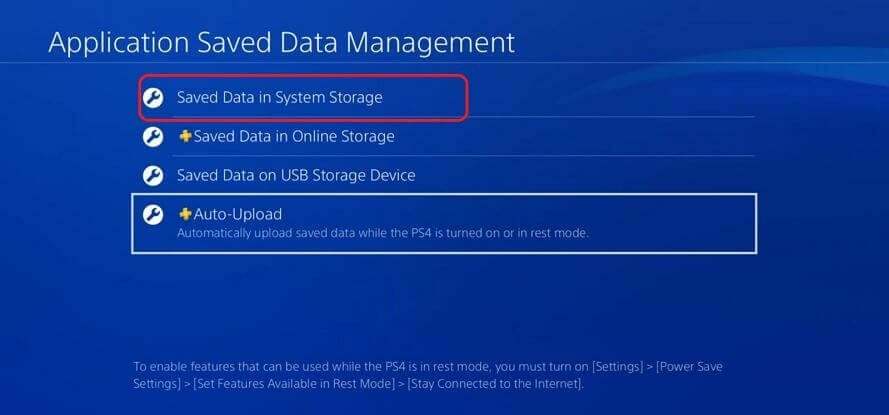
- Åbn fra din PlayStation-startskærm Indstillinger.
- Gå til Aforvaltning Gemt datastyring.
- Vælg Gemte data i Systemlagring mulighed.
- Vælg Slet.
- Vælg derefter Hulu Plus mulighed.
- Vælg ikonet Hulu Plus, og vælg derefter Slet.
Rydning af systemlagringsdata for Hulu-appen ser ud til at have rettet den beskadigede datafejl for mange brugere.
Når du har ryddet systemlagringsdataene, skal du indtaste din e-mail-adresse og adgangskode igen for at logge ind på din Hulu-app. Men budskabet bør forsvinde for godt.
2. Udfør en strømcyklus

- Tryk på tænd / sluk-knappen på din PS4-konsol. Strømindikatoren kan blinke et par gange, og systemet lukker ned.
- Træk netledningen ud af stikkontakten, når den er slukket.
- Lad enheden være inaktiv i et par minutter.
- Tilslut strømkablet til stikkontakten igen.
- Tryk på tænd / sluk-knappen for at genstarte konsollen.
- Start Hulu-appen, og kontroller, om fejlen er løst.
Udførelse af en strømcyklus løser normalt mindre fejl, der kan forhindre systemet i at fungere normalt. Det rydder også eventuelle cache-problemer, der kan forårsage fejlen.
3. Genopbyg PS4-database
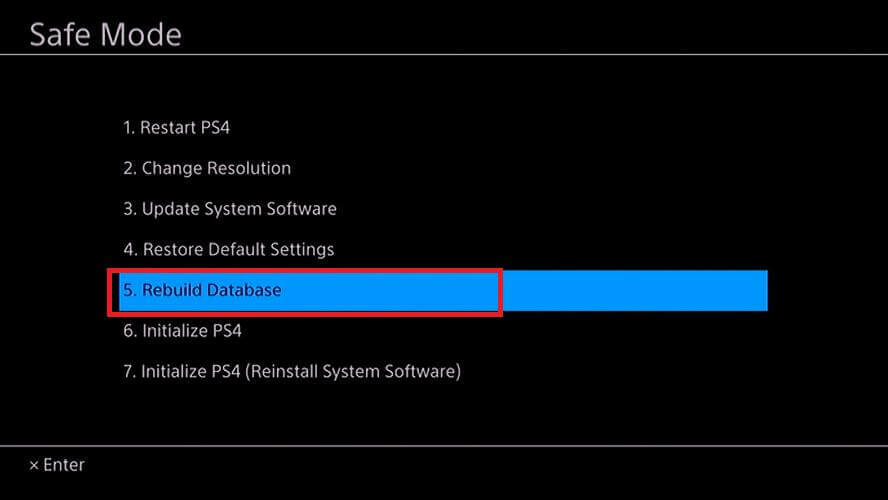
- Tryk på tænd / sluk-knappen foran på konsollen for at slukke for den.
- Når den er slukket, skal du holde tænd / sluk-knappen nede i ca. 7 sekunder.
- Slip afbryderknappen, når du hører to bip.
- Tilslut din DualShock 4-controller ved hjælp af et USB-kabel til systemet.
- Når du har indtastet Sikker tilstand, vælg Genopbyg database mulighed.
Databasegenopbygningsprocessen kan tage noget tid, så vent til den er afsluttet. Når du er færdig, skal du åbne Hulu-appen og kontrollere, om der er forbedringer.
4. Initialiser PS4
Bemærk: Ved initialisering af din PS4 slettes alle data, der er gemt i systemet. Sørg for at oprette en sikkerhedskopi af dine vigtige data, inden du fortsætter.
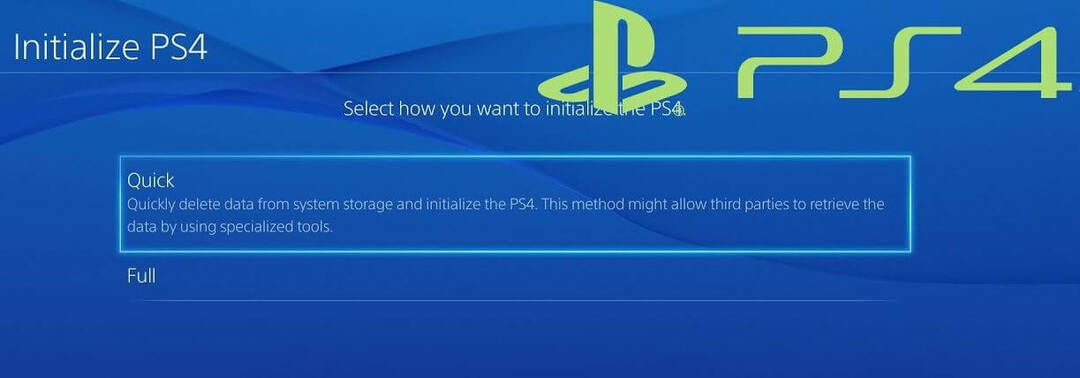
- Åbn fra PlayStation-startskærmen Indstillinger.
- Gå til Initialisering.
- Initialiser PS4.
- Vælg Hurtig.
Hvis du ikke kan få adgang til PlayStation-startskærmen, skal du initialisere PS4 ved hjælp af fejlsikret tilstand.

- Sluk for konsollen ved at trykke på tænd / sluk-knappen.
- Når den er slukket, skal du trykke på tænd / sluk-knappen og holde den nede i ca. 7 sekunder.
- Slip knappen, når du hører to bip.
- Tilslut din DualShock 4-controller ved hjælp af et USB-kabel til systemet.
- Fra Sikker tilstand, Vælg Initialiser.
Hulu-indlæsningsfejlen på PS4 opstår normalt på grund af datakorruption eller cache-problem. Du kan løse problemet ved at slette de beskadigede data. Hvis problemet fortsætter, skal du fortsætte med systeminitialisering for at løse fejlen.
Ofte stillede spørgsmål
Hvis Hulu-appen ikke indlæses, tjek din internetforbindelse, ryd Hulu-appdata fra System Storage, eller geninstaller appen.
Ja. PlayStation Plus er påkrævet til premium PlayStation-onlinetjenester som multispiller-spil og cloud-storage osv. Du kan se Hulu på PS4 uden PS Plus.
Du vil se Hulu-beskadigede datafejl, hvis PS4 ikke genkender appdataene. For at løse problemet skal du blot slette appdata fra systemlagring.

![Sådan repareres Hulu-proxyfejl [NordVPN, ExpressVPN]](/f/4d754340738ffe83a90cf65dd9a04eac.jpg?width=300&height=460)
![FIX: Hulu-fejlkode BYA-403-011 [6 nemme trin]](/f/4a608e5cf3a3e5cf638cecad11b012ec.jpg?width=300&height=460)